
一张张照片虽然能够记录各种记精彩瞬间,却不能够还原出当时的气氛,但是只需要使用万彩影像大师制作成视频相册,就能够让你的图片栩栩如生,很多用户不知道怎么制作视频相册,那么小编我今天就来为大家讲讲吧!
操作步骤如下:
1、既然是制作视频类的相册,那么在万彩影像大师的主界面中可不要选错制作类型哦,用户需要选择左边的“照片视频MV”选项,如下图所示:
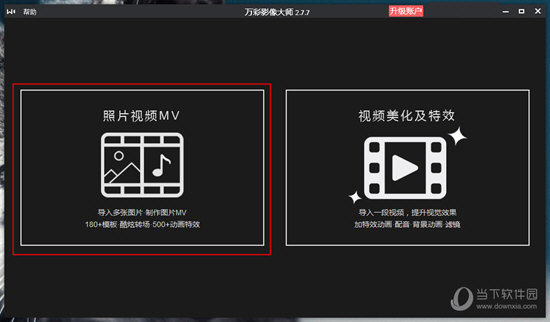
2、紧接着在众多模板中选择自己需要的那一种模板,当然你也可以点击“打开工程”选项重新打开之前已经保存的工程文件,如下图所示:
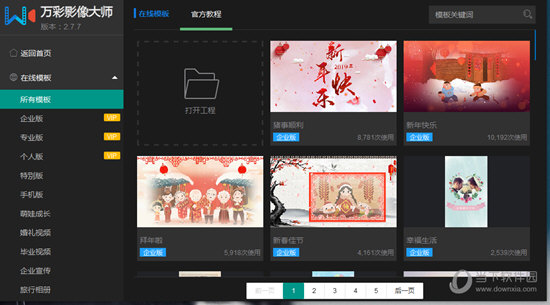
3、在新打开一个模板之后,模板中的图片是模板默认的,用户需要进行更换成自己的照片,直接将鼠标放置到模板图片上,点击其中的“替换”选项进行替换,如下图所示:
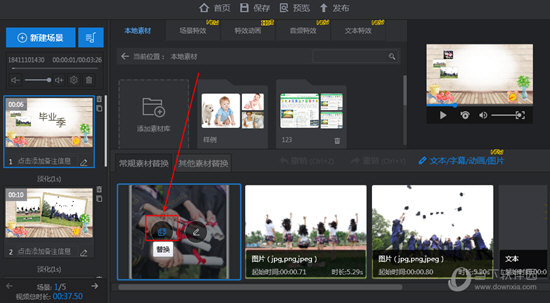
4、成功导入替换图片后,就可以添加各种特效啦,当然你也可以为自己图片添加滤镜或进行裁剪,只需要双击图片即可实现;在编辑完成之后,记得打开红框标注内的“文本/字幕/动画/图片”选项观看最终的视频相册效果,如下图所示:
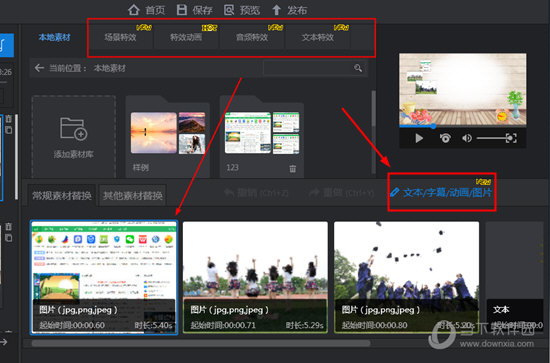
5、用户可以在下方看到已经添加的特效,自己认为满意之后就可以选择保存或发布最终的视频相册了,如下图所示:
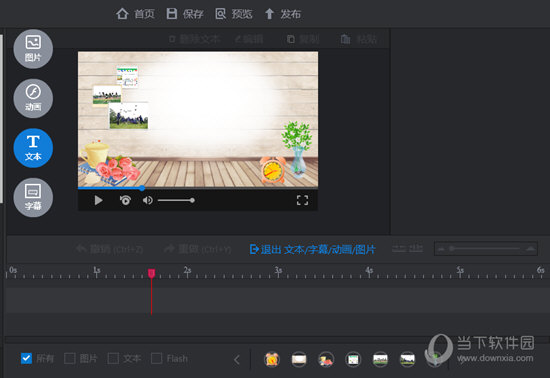
好啦,以上就是万彩影像大师怎么制作视频相册的全部内容啦,经过以上的操作之后,大家就可以将一张张照片制作成漂亮的视频了,不仅比单独的照片更加的精美,还可以为你的视频自定义添加各种特效,总体来说还是非常不错的。
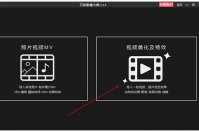
万彩影像大师是一款多功能的照片、视频编辑软件,很多用户都会使用这款软件为自己心爱的视频添加各种效果,但小编了解到还有一些小伙伴们不知道怎么在视频上添加自己需要的特效,那么我今天就来为大家讲讲吧!
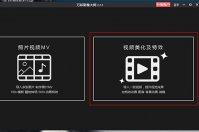
万彩影像大师是一款多功能的照片、视频美化软件,当用户心满意足的对想要编辑的视频处理完成之后,当然是要进行输出啦,但很多小伙伴们不知道怎么将输出的视频格式保存为mov格式,那么小编今天就来为大家讲讲吧!
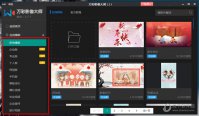
很多在使用万彩影像大师电子相册对图片进行编辑完成后,发现文件将会自动添加上水印标志的字眼,其实这是因为模板的问题,很多用户不知道去除水印的具体操作方法,那么小编今天就为大家来讲一讲。
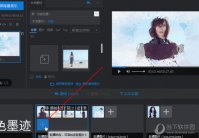
在万彩影像大师中,添加了多张图片的轮播坑位支持自由调整图片的播放顺序,以达到更美观、自然过渡的视觉体验,很多用户在使用过程中不知道怎么设置图片的模板时间,那么我今天就来为大家讲讲具体的操作方法。

万彩影像大师是一款多功能的图片、视频影像软件,它可以为每位有需要的用户提供一系列的编辑、处理功能,很多用户在使用过程中不知道怎么为图片素材添加自己喜欢的滤镜,那么小编今天就来为大家讲讲吧!
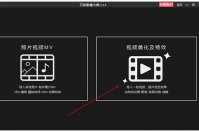
万彩影像大师是一款多功能的照片、视频编辑软件,很多用户都会使用这款软件为自己心爱的视频添加各种效果,但小编了解到还有一些小伙伴们不知道怎么在视频上添加自己需要的特效,那么我今天就来为大家讲讲吧!
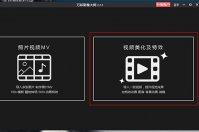
万彩影像大师是一款多功能的照片、视频美化软件,当用户心满意足的对想要编辑的视频处理完成之后,当然是要进行输出啦,但很多小伙伴们不知道怎么将输出的视频格式保存为mov格式,那么小编今天就来为大家讲讲吧!
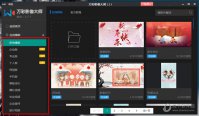
很多在使用万彩影像大师电子相册对图片进行编辑完成后,发现文件将会自动添加上水印标志的字眼,其实这是因为模板的问题,很多用户不知道去除水印的具体操作方法,那么小编今天就为大家来讲一讲。
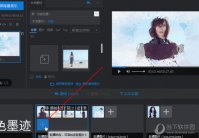
在万彩影像大师中,添加了多张图片的轮播坑位支持自由调整图片的播放顺序,以达到更美观、自然过渡的视觉体验,很多用户在使用过程中不知道怎么设置图片的模板时间,那么我今天就来为大家讲讲具体的操作方法。

万彩影像大师是一款多功能的图片、视频影像软件,它可以为每位有需要的用户提供一系列的编辑、处理功能,很多用户在使用过程中不知道怎么为图片素材添加自己喜欢的滤镜,那么小编今天就来为大家讲讲吧!